Promijenite orijentaciju zaslona na prijenosnom računalu s operacijskim sustavom Windows 10
U sustavu Windows 10 možete promijeniti orijentaciju zaslona. To možete učiniti pomoću upravljačke ploče , grafičkog sučelja ili pomoću tipkovničkog prečaca. Ovaj članak će opisati sve dostupne metode.
sadržaj
Preokrenite zaslon u sustavu Windows 10
Često korisnik može nenamjerno okrenuti prikaz slike ili, obrnuto, možda to mora učiniti na namjenu. U svakom slučaju, postoji nekoliko mogućnosti za rješavanje ovog problema.
Metoda 1: sučelje grafičkog prilagodnika
Ako vaš uređaj koristi Intelove upravljačke programe, možete upotrijebiti upravljačku ploču Intel HD Graphics .
- Desnom tipkom miša kliknite na slobodni prostor "Radna površina" .
- Zatim pomaknite kursor na "Graphics Options" - "Rotate" .
- Odaberite željeni stupanj rotacije.
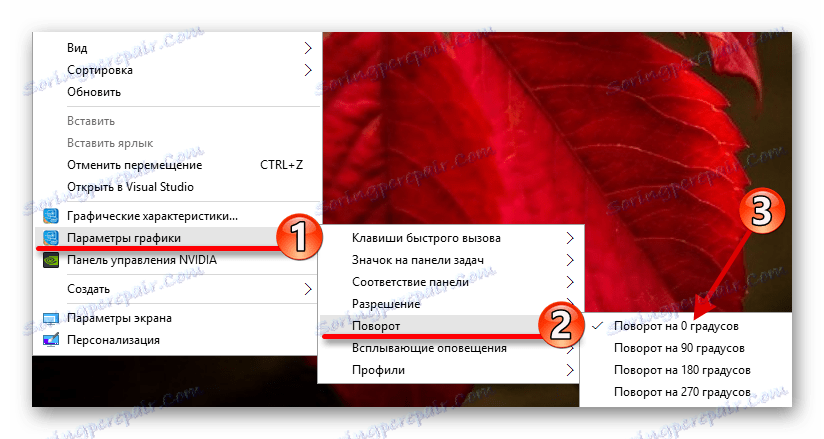
Možete učiniti drugačije.
- U kontekstnom izborniku koji uzrokuje desnim klikom na prazno područje na radnoj površini, kliknite na "Grafička svojstva ..." .
- Sada idite na "Zaslon" .
- Podesite željeni kut.
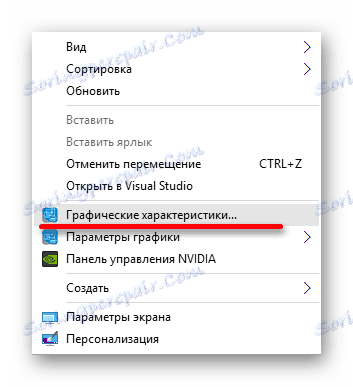

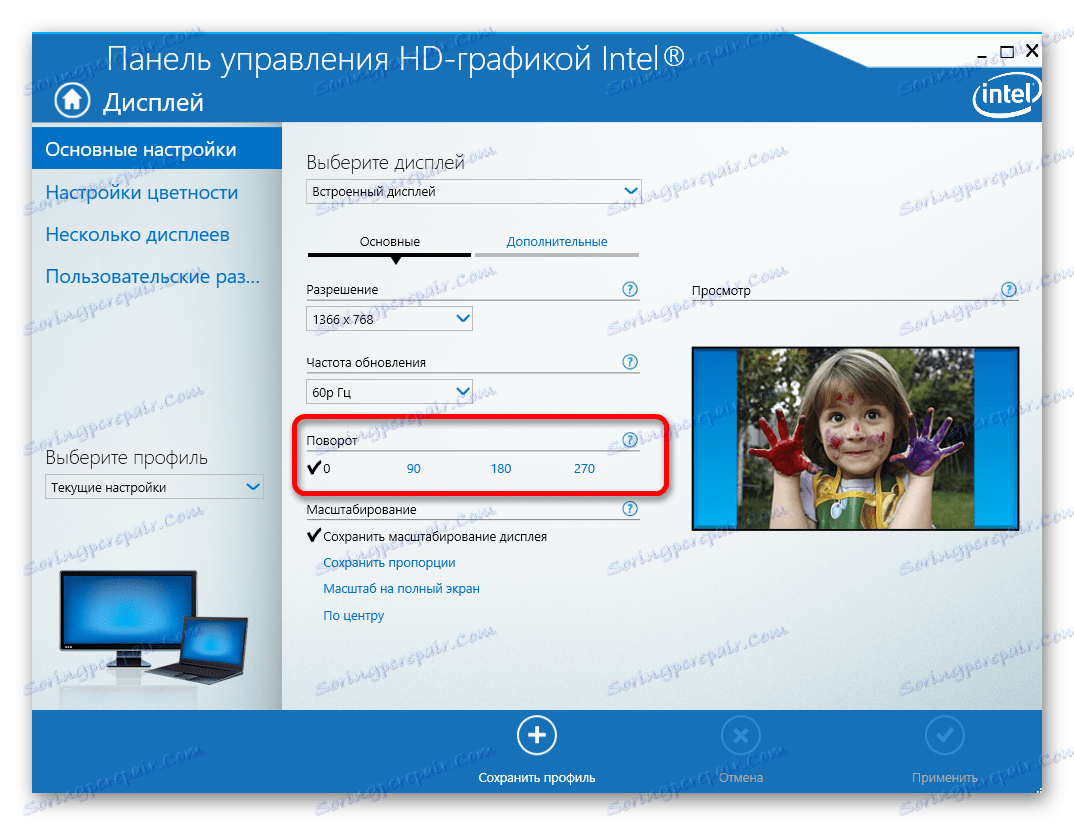
Vlasnici prijenosnih računala s diskretnim grafičkim adapterom NVIDIA trebaju izvršiti sljedeće radnje:
- Otvorite izbornik prečaca i idite na "NVIDIA upravljačku ploču" .
- Proširite stavku "Prikazni" i odaberite "Rotacija prikaza" .
- Podesite željenu orijentaciju.
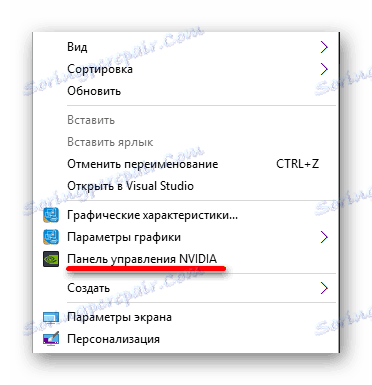
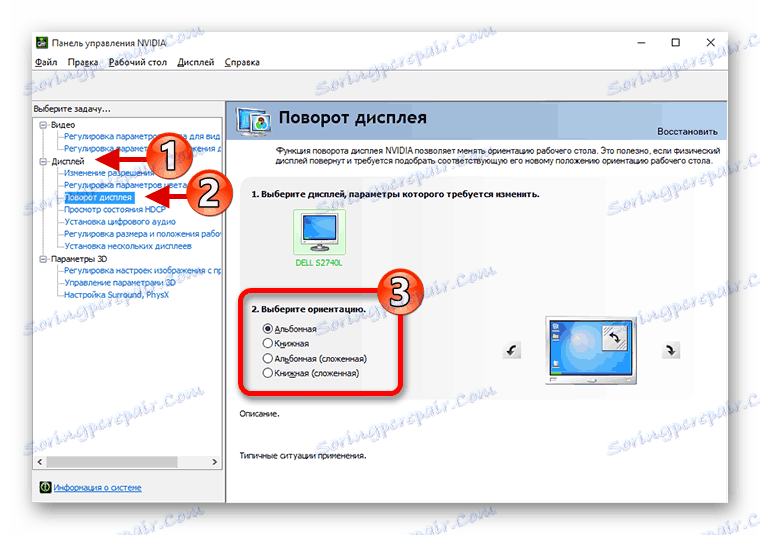
Ako vaš laptop ima grafičku karticu iz AMD-a , onda i odgovarajuća upravljačka ploča u njoj će vam pomoći rotirati zaslon.
- Desnom tipkom miša na radnu površinu pronađite "AMD Catalyst Control Center" u kontekstnom izborniku.
- Otvorite "Opće zadaće zaslona" i odaberite "Zakreni radnu površinu" .
- Podesite rotaciju i primijenite promjene.
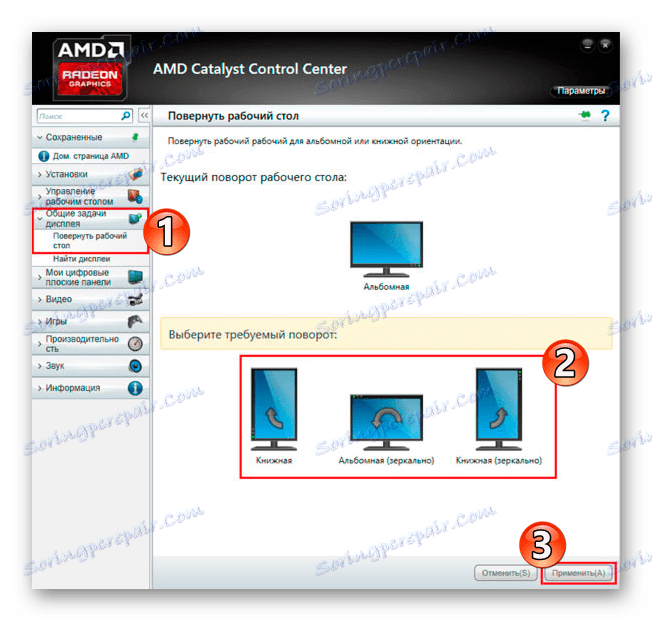
Način 2: Upravljačka ploča
- Pozovite izbornik prečaca na ikonu "Start" .
- Pronađite "Upravljačka ploča" .
- Odaberite Razlučivost zaslona .
- U odjeljku "Orijentacija" konfigurirajte potrebne parametre.
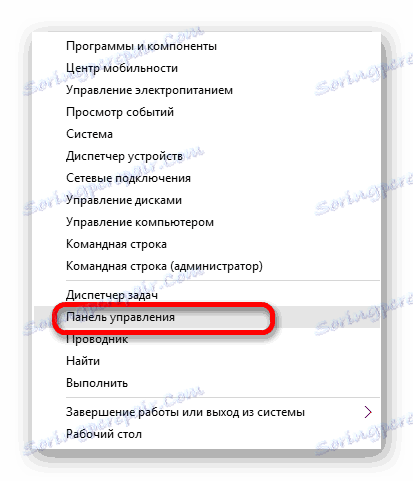
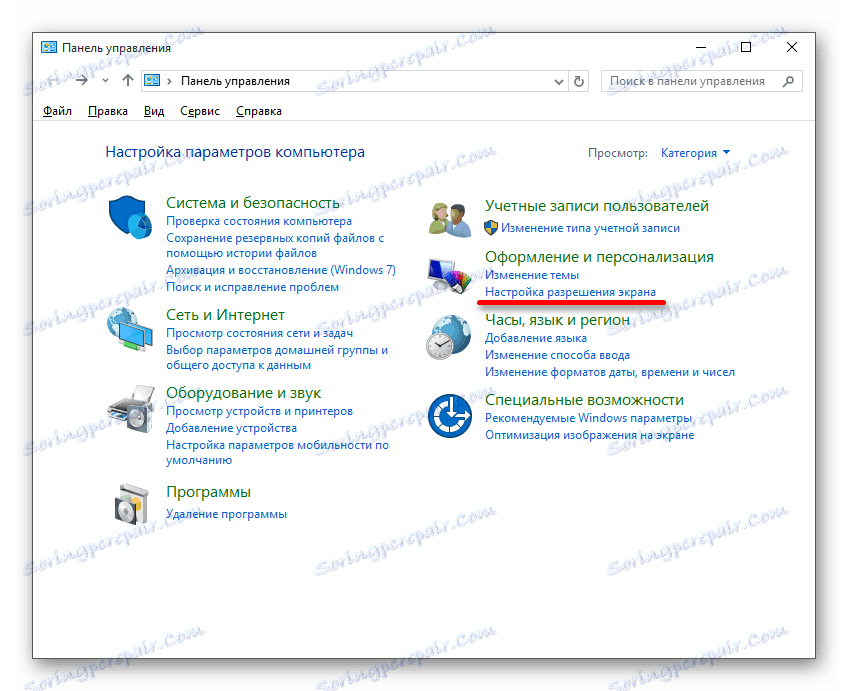
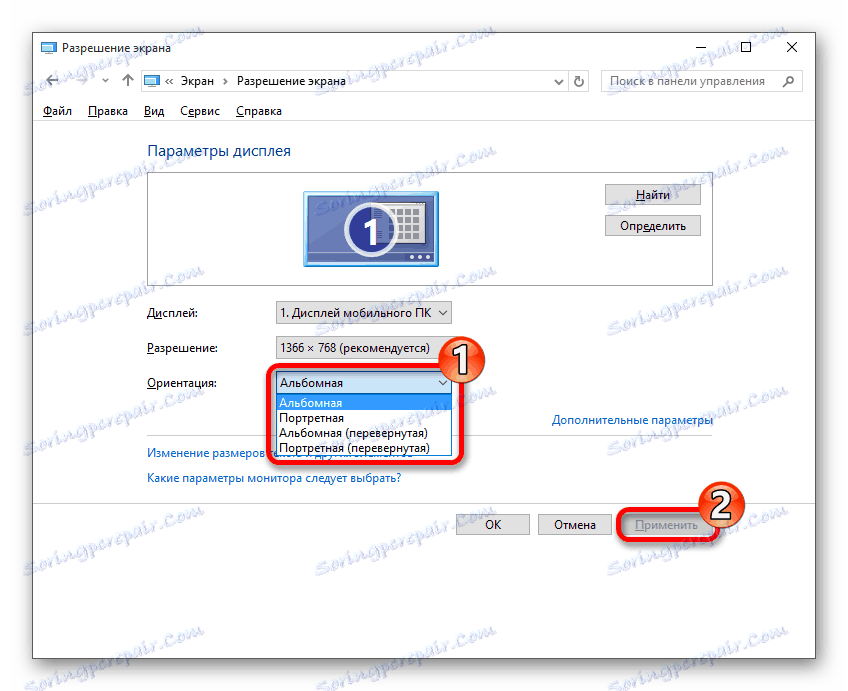
Način 3: Tipkovnički prečaci
Postoje posebni tipkovnički prečaci koji se mogu koristiti za promjenu kuta rotacije zaslona u nekoliko sekundi.
- Lijevo - Ctrl + Alt + lijeva strelica ;
- Desno - Ctrl + Alt + strelica desno ;
- Up - Ctrl + Alt + strelica gore ;
- Dolje - tipka Ctrl + Alt + dolje ;
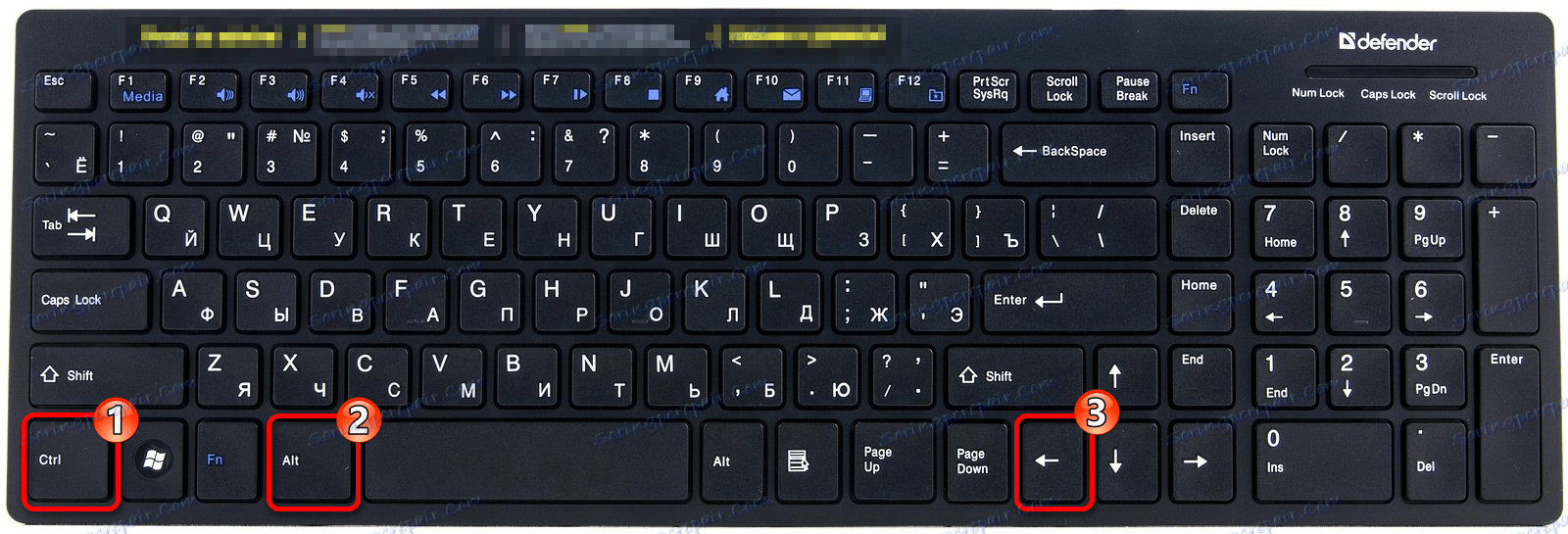

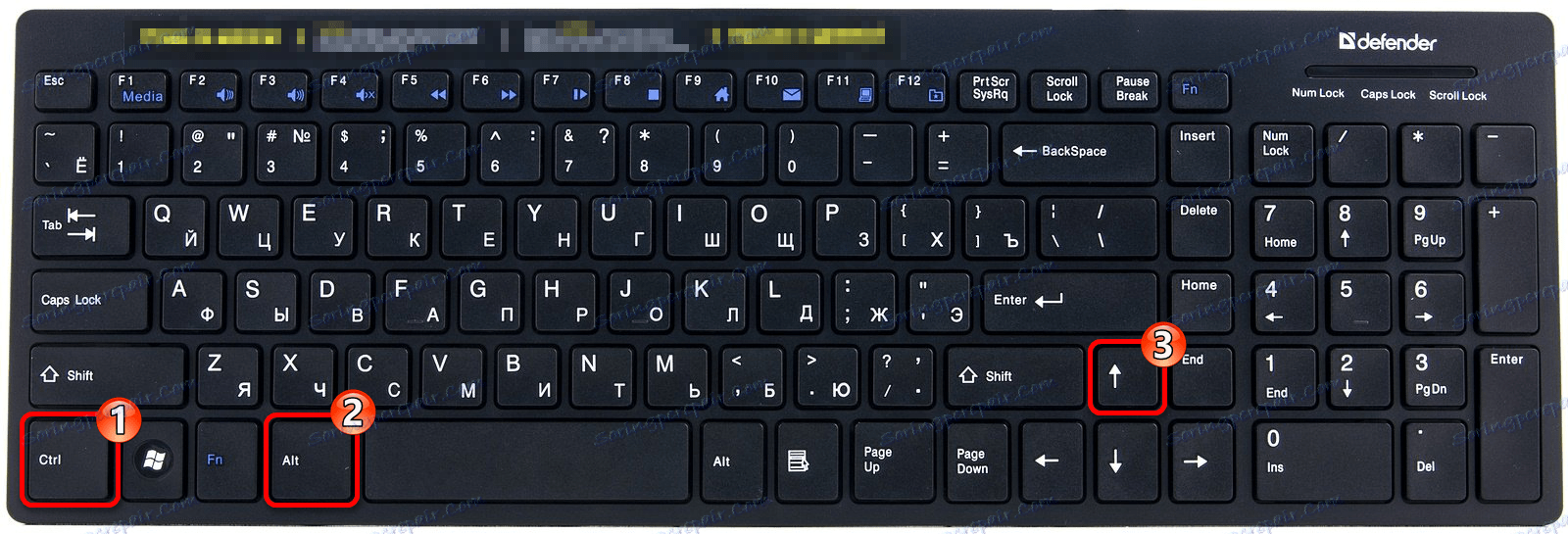
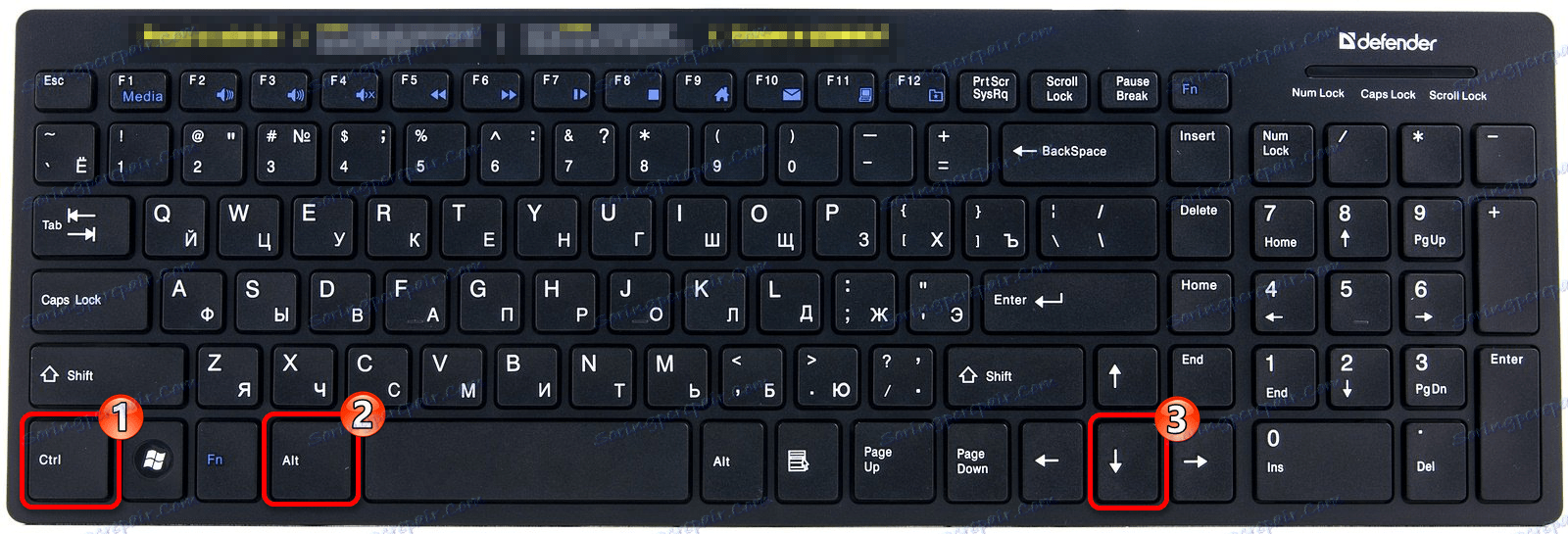
Tako jednostavno, odabirom odgovarajuće metode, možete samostalno promijeniti orijentaciju zaslona na prijenosnom računalu sa sustavom Windows 10.
Pročitajte također: Kako preokrenuti zaslon na Windows 8